【傲软投屏官方正式版】傲软投屏官方正式版下载 v1.5.9.13 电脑pc版
软件介绍
傲软投屏官方正式版是一款专业的投屏软件。这款软件支持多平台使用,同时兼容ios和安卓系统,并且支持投屏在Windows和Mac系统上使用。使用这款软件可以实时的将手机的屏幕画满投射到电脑中。不论是视频、图片还是手机中正在播放的画面,都可以无限投射到电脑上。同时还提供了录屏、全屏、截屏、涂鸦等辅助功能供用户们进行使用,非常灵活的功能满足用户的一切需求。
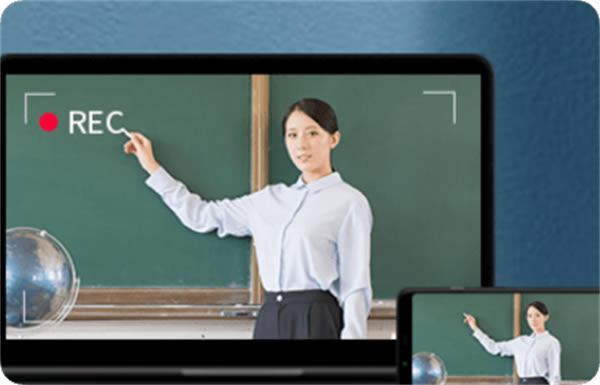
傲软投屏官方正式版被广泛应用在网课教学、会议办公、家庭娱乐等多个领域。用户可以在手机上打开视频,在投射到电脑上,使用大屏幕观看手机上的视频。游戏也是一样的道理,这样不仅可以享受更大的画面,还可以保护眼睛。更方便的是,软件不仅支持手机端控制画面,还支持电脑端同步控制,使用户使用的更加方便实用。
软件特色
1、支持多平台使用
是一款能够同时兼容iOS和安卓系统的同屏软件,支持在Windows及Mac上使用。只要您的安卓系统在5.0及以上,支持Chromecast协议,就能够无限制感受安卓同屏乐趣。对于iOS用户来讲,使用此款软件,只需开启AirPlay就能将手机屏幕投射到电脑中。
2、畅享大屏体验
使用傲软投屏,可以将视频、照片及其他在手机中播放的媒体画面,无线投射到电脑中,畅享大屏视觉体验!
3、电脑操控安卓手机
能够支持用户在电脑操控安卓手机:您可以在电脑中用鼠标和键盘输入微信、QQ或短信内容。安卓游戏玩家可以在没有Root的情况下,不需要安卓模拟器,就能够在电脑上玩手游啦!
4、全新录屏体验
在傲软投屏软件中另一个特色功能就是能够截取及录制手机屏幕画面,与其他同类APP相比,它的连接方式更为简单、录屏画质更加侵袭、体验更加流畅。
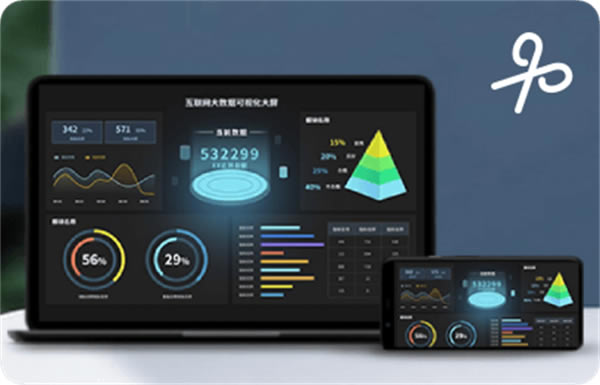
软件功能
1、全屏显示:享受大屏游戏视频体验
2、画面截取:一键保留难忘时刻
3、屏幕录像:时刻记录精彩
4、电脑画面投射手机:手机远程控制电脑
5、智能设备间投屏:手机平板无线画面共享
6、画笔涂鸦:助力直观演示
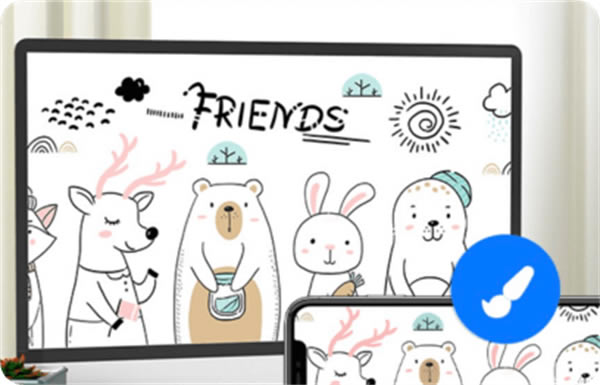
傲软投屏使用方法
手机与电脑连接
在Windows或Mac电脑上下载软件后,安装、运行一下傲软投屏。
1、iOS设备
将iPhone与电脑连接同一个WiFi。
在iPhone/ipad中下载傲软投屏 APP。
点击屏幕下方中间的投屏按钮,等待傲软投屏去侦测电脑名称,然后点击自己电脑名称。
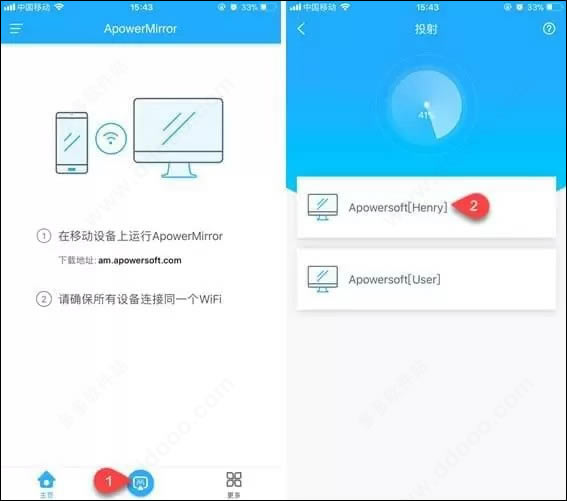
在iPhone主屏自下向上滑动,iOS 11系统的用户,点击“屏幕镜像”之后,选择“Apowersoft”名称设备;如果您是iOS 10系统及以上,点击“AirPlay镜像”后,选择“Apowersoft”选项。
2、安卓手机
使用USB连接:
在安卓手机中开启USB调试模式。
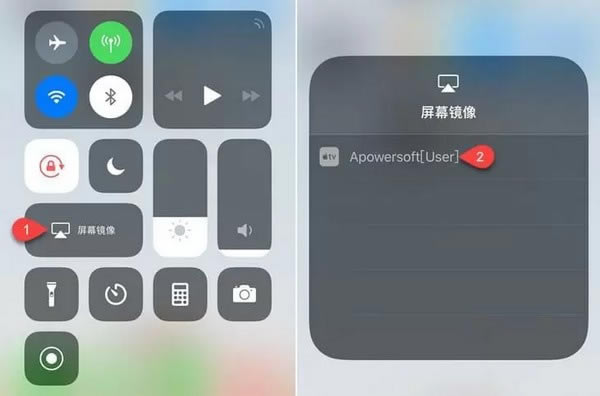
使用USB数据线连接安卓手机与电脑,如遇询问允许调试模式窗口,选择“一律允许使用这台计算机进行调试”后,点击“确定”。静待几秒,APP就安装成功了,不过也有某些品牌手机需要手动安装一下APP。
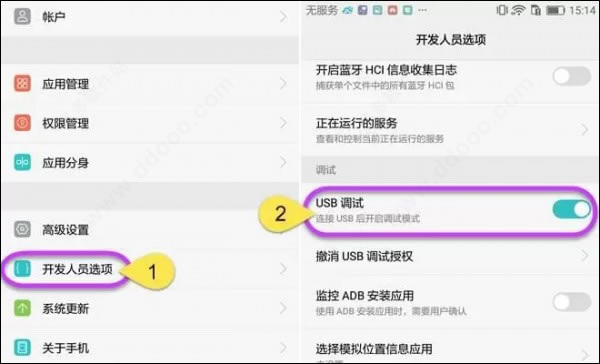
开启傲软投屏,出现弹窗后,点击“立即开始”,安卓设备屏幕画面就投射到电脑中了。
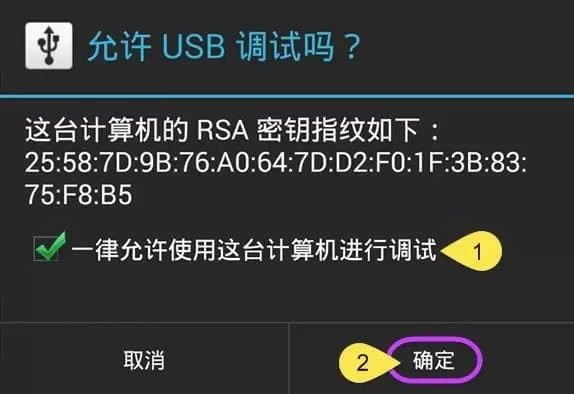
3、使用WiFi连接:
将安卓手机与电脑连接同一个WiFi。
在安卓手机中下载傲软投屏。
开启APP后,点击投射图标,扫描可用的设备。选择名称开头为“Apowersoft”的电脑设备,点击“立即开始”。之后,手机画面就会投射到电脑上了。
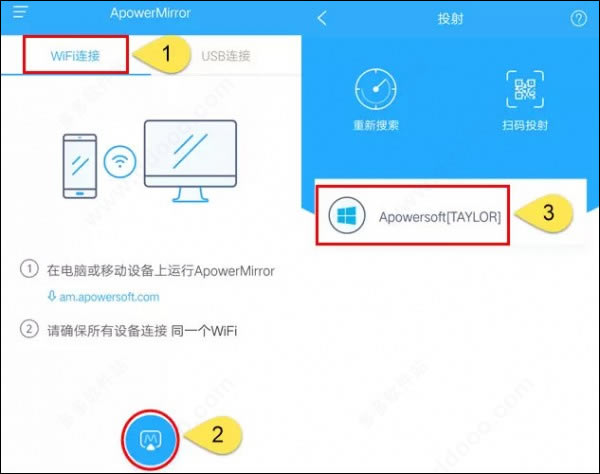
注: 您可以点击“不再显示”以记住您的选择,就不用每次都点击了。
常见问题
1、如何开启“反控模式”?
答: 您只需使用数据线将安卓手机连接成功后,就会自动激活的。
2、为什么“反控模式”功能自动失效?
答:由于安卓系统本身的限制,该功能权限会伴随手机重启而被禁用。所以您需要使用数据线重新激活该功能。
3、每次使用WiFi连接前,是否都需要USB数据线激活“反控模式”?
答:不是必须的,如果手机不重启或者清除应用缓存,理论上是可以保持反控模式一直开启的。
4:为什么使用WiFi连接不上?
答:可能是由于您的手机没有跟电脑连接同一个WiFi引起的。另外一个原因可能是因为防火墙或者杀毒软件阻止了ApowerMirror的运行。最好将防火墙和杀毒软件关闭再试一试。
5:为什么将手机与电脑连接后,无法听到/录制安卓手机声音?
答:很抱歉,无法直接将安卓手机声音投射出来,您需要使用Chromecast或Google Home将安卓手机画面投到ApowerMirror中,就可以听到及录制安卓手机声音了。
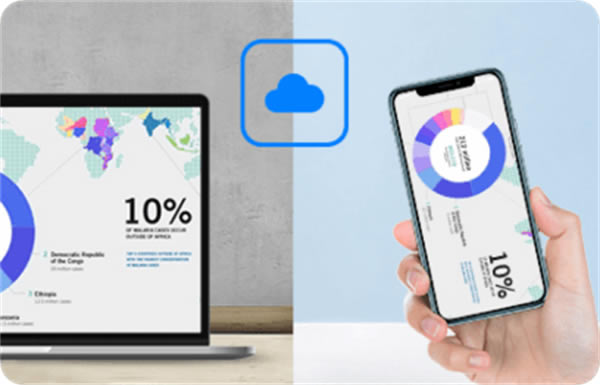
点击下载媒体软件 >>本地高速下载
点击下载媒体软件 >>本地高速下载